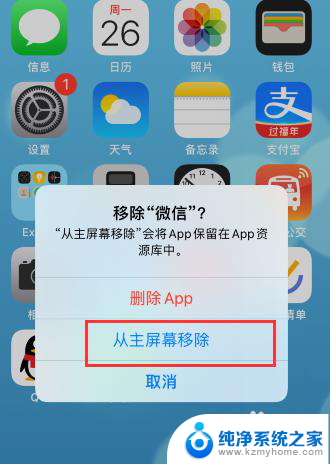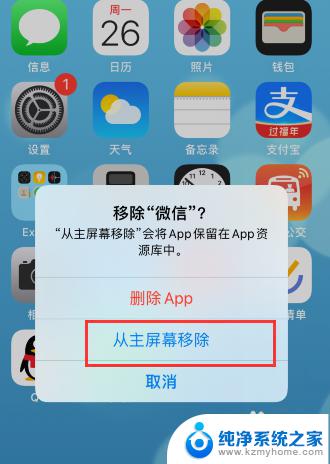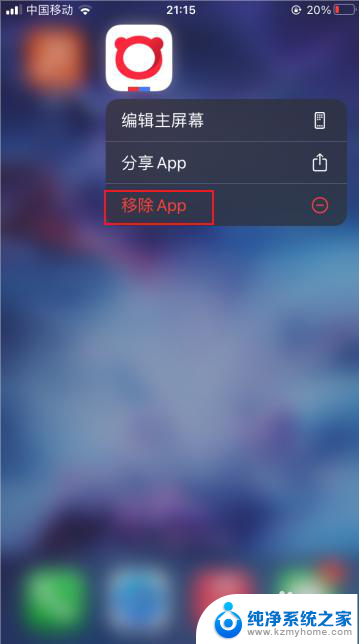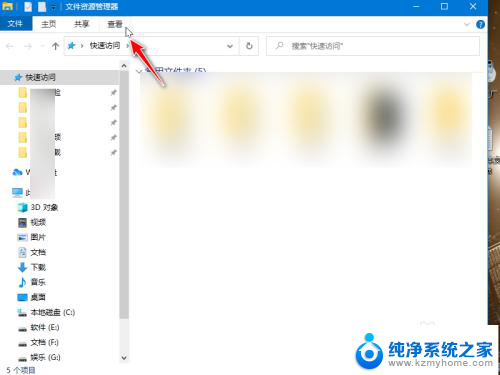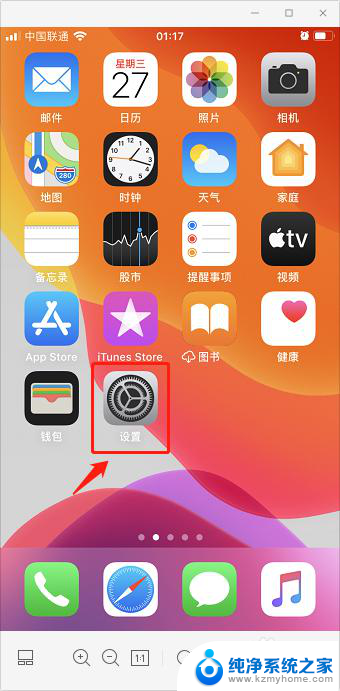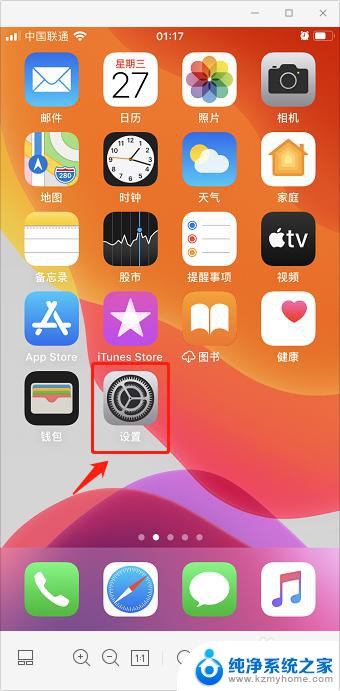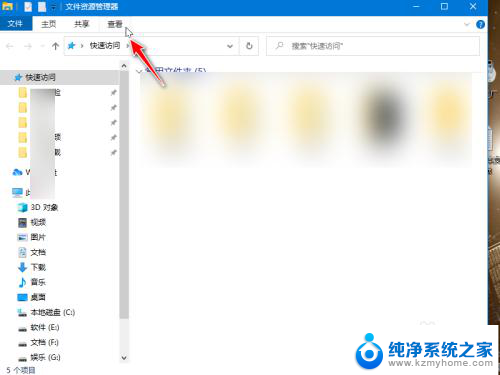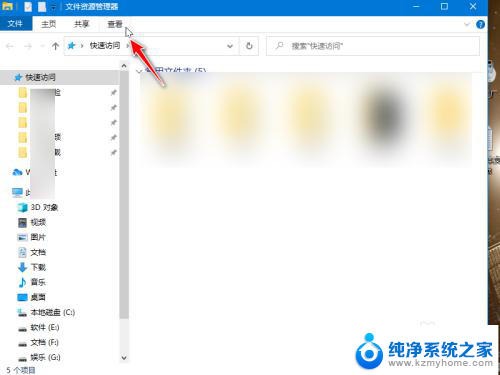苹果删除的图标怎么恢复至桌面 苹果电脑删除桌面图标后怎么恢复
更新时间:2024-07-22 10:59:03作者:yang
苹果电脑上的桌面图标是我们日常工作和生活中经常使用的重要工具,但有时候不小心删除了某个图标,让我们感到困惑和焦急,苹果电脑上删除的图标该如何恢复至桌面呢?不用担心其实恢复桌面图标并不难,只需要按照一定的步骤和方法操作,就可以轻松将删除的图标重新显示在桌面上。接下来我们就一起来了解一下苹果电脑上删除图标的恢复方法。
操作方法:
1.苹果桌面上的图标,如果只是从主屏幕移除。软件就没有被删除,而是移除到app资源库中
2.这时候不断地向左滑动屏幕,直至出现“App资源库”
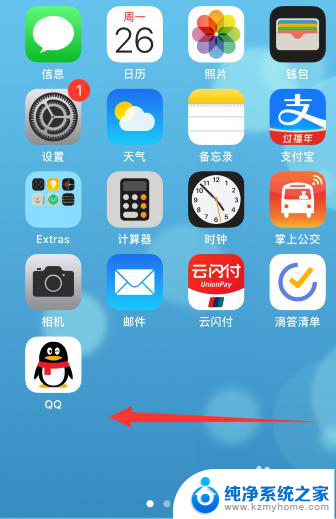
3.点击软件所在文件夹的小图标,打开文件夹
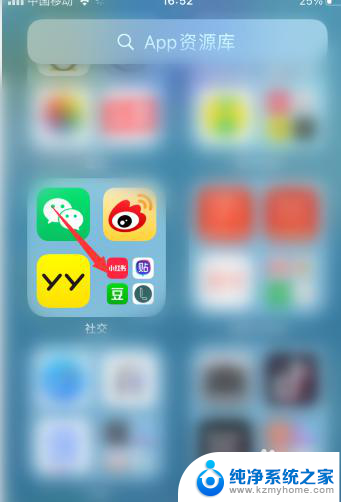
4.长按图标后,点击“添加到主屏幕”,就可以恢复图标显示在桌面上了
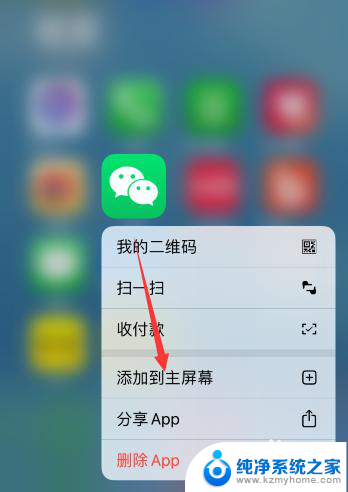
5.如果图标不在桌面上,是被删除的软件。就需要打开app store,搜索框中输入要恢复的软件名称
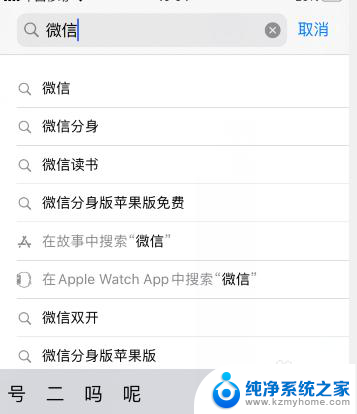
6.如果软件被卸载了,软件右侧会变成下载的图标。点击重新下载安装即可(如果显示的是打开或者更新,说明软件没有被下载,就按前述方式从app资源库中恢复即可)
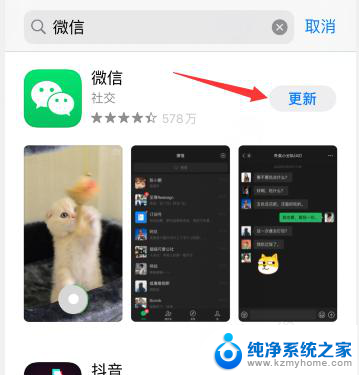
以上就是苹果删除的图标如何恢复至桌面的全部内容,如果你遇到了这种情况,你可以按照以上方法解决,希望这能对大家有所帮助。